想要制作一个黑白图片通过放大镜看能看到彩色的图片的一个效果,该怎么制作呢?下面我们就来看看详细的教程。

1、在通道中点击Alpha1。
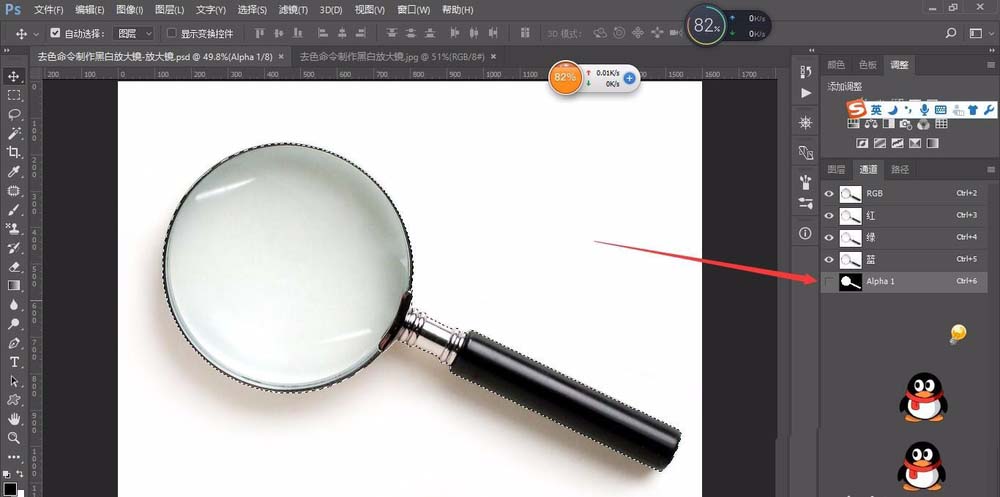
2、将放大镜移动到图层猫的图层
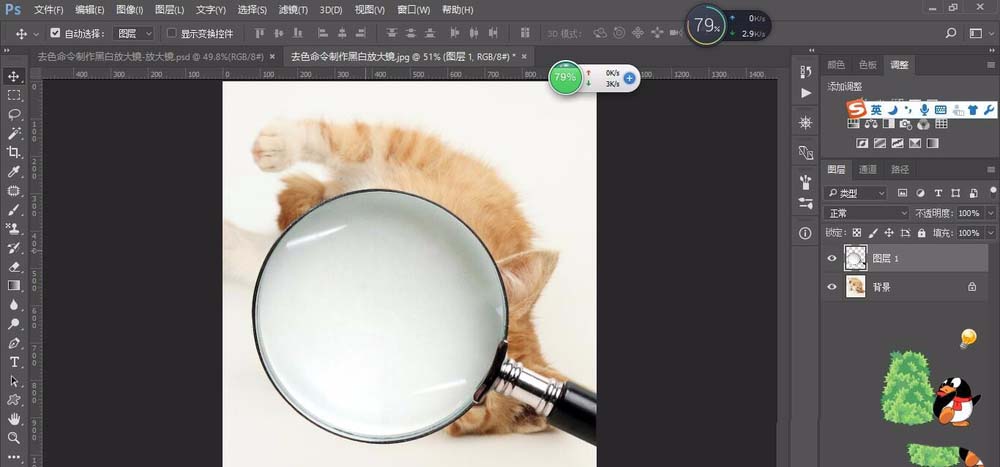
3、Ctrl+t调整缩放,旋转放大镜,并把背景图层复制一层。

4、椭圆选区工具在放大镜图层画出选区
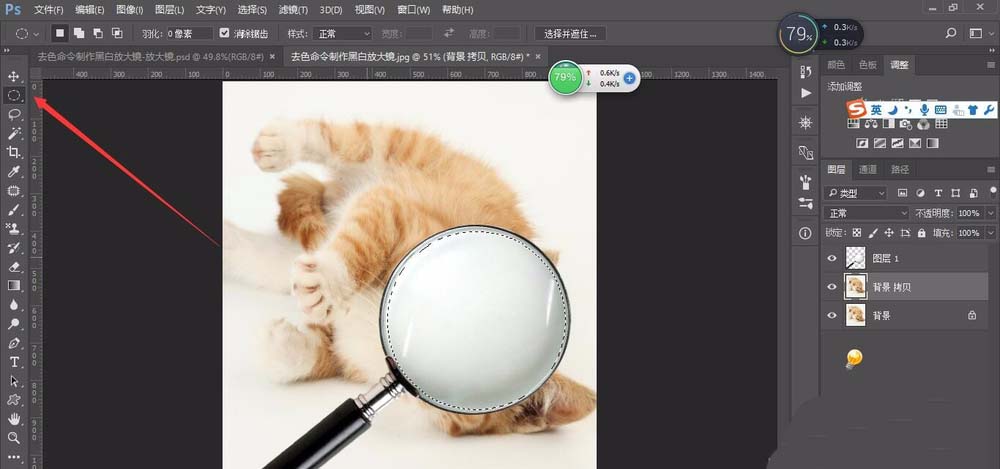
5、在背景拷贝图层添加蒙版并取消链接。
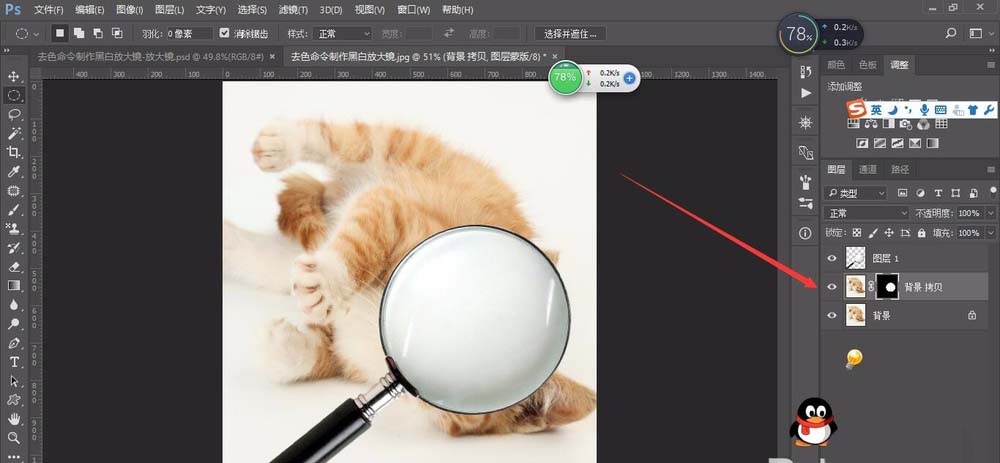
6、按Alt将蒙版复制到图层1,并双击蒙版选反相。
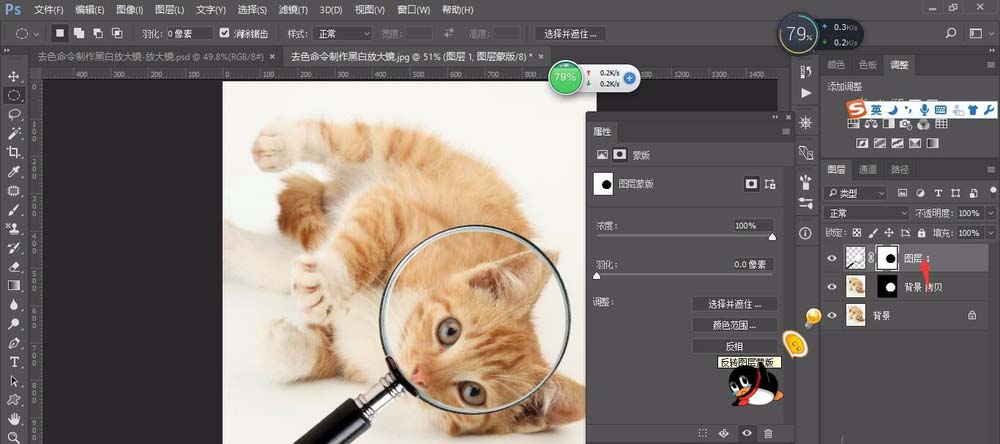
7、选中拷贝图层滤镜菜单→扭曲→球面化数据如图。
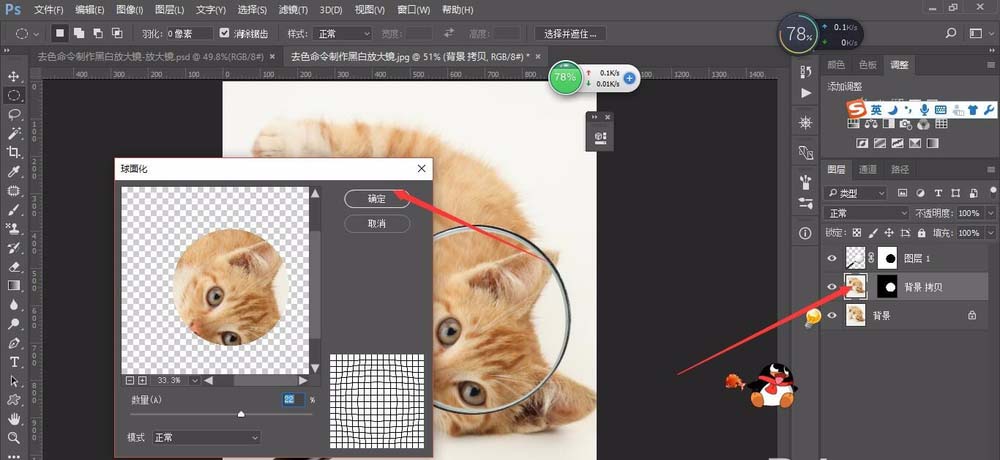
8、选中背景图像菜单→调整→去色,后调整色阶是图片对比更明显些、。
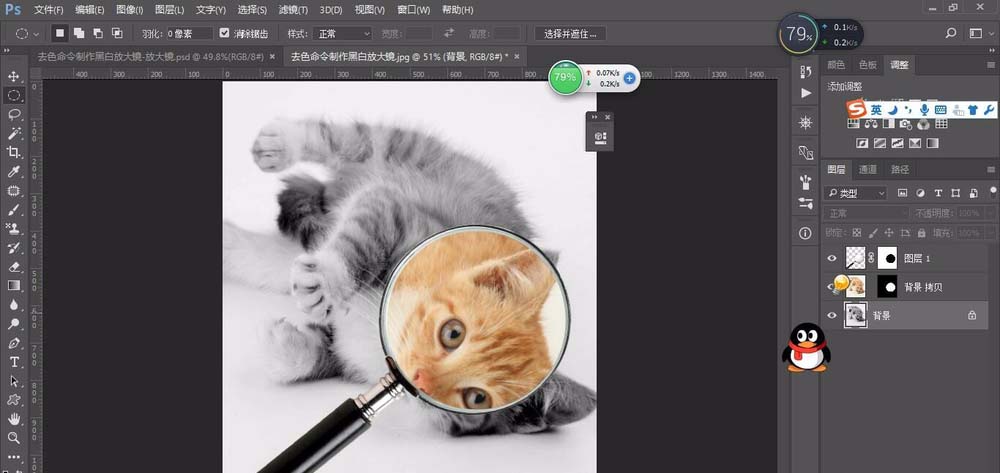
以上就是ps去色合成效果的制作方法,希望大家喜欢,请继续关注软件云。